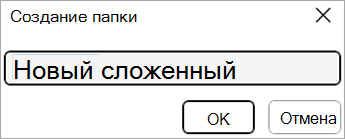Вы можете создавать новые папки различными способами, но два самых простых способа — с помощью команды Сохранить как или проводник. В этой статье описываются эти два способа.
В этой статье:
Создание папки при сохранении документа с помощью команды "Сохранить как"
-
Открыв документ, выберите Файл > Сохранить как.
-
Сохранить как — это место, где можно создать новую папку. Возможно, вам потребуется перейти к расположению новой папки.
-
В открывшемся диалоговом окне " Сохранить как" выберите Создать папку.
-
Введите имя новой папки и нажмите кнопку ОК.
Примечание: В имени папки нельзя использовать косую черту, двоеточие, точку с запятой, дефис или точки.
-
Документ будет сохранен в новую папку.
Создание папки перед сохранением документа с помощью проводника
-
Откройте проводник, используя один из следующих способов:
-
Нажмите клавишу с логотипом Windows+E.
-
Найдите его в меню "Пуск" (Windows 7 или Windows 10).
-
Щелкните значок проводник.
-
В Windows 8 или Windows 8.1 проведите пальцем по экрану справа налево и коснитесь пункта "Поиск". (Если вы используете мышь, наведите указатель мыши на правый верхний угол экрана, переместите указатель вниз, а затем щелкните Поиск.) Введите Проводник в поле поиска, а затем нажмите или щелкните Проводник.
-
-
Перейдите в место, где нужно создать папку, и выберите Создать > папку.
-
Укажите имя папки и нажмите клавишу ВВОД.
-
Чтобы сохранить документ в новой папке, откройте документ и выберите Файл > Сохранить как, а затем перейдите в новую папку и нажмите кнопку Сохранить.
См. также
Сохранение, резервное копирование и восстановление файла в Microsoft Office